Win7系统中打开玻璃项的图文详细教程
我们在使用电脑的过程中会接触到许多很有意思很有个性的小应用工具,比如Win7系统玻璃特效主题Aero受到了广大用户的喜爱。但是有一用户反馈在Win7系统中找不到启用玻璃项,无法顺利开启这一主题,怎么办呢?现在小编向大家讲解Win7系统无法开启玻璃项的原因及解决方法,一起来看看本文吧。
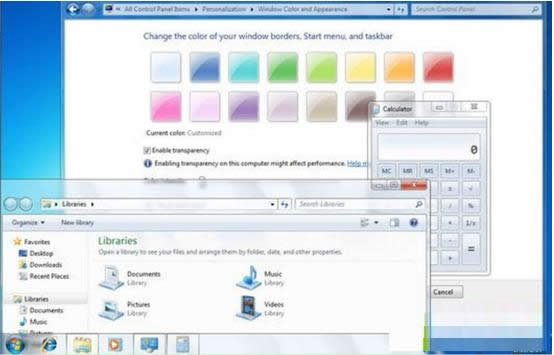
一、原因分析:
1、安装的版本不支持:Windows7家庭普通版是不支持Aero玻璃特效的,除非升级到更高的版本,比如家庭高级版和旗舰版等。
2、硬件不支持:开启Aero玻璃主题需要显卡达到一定的标准。最简单的判定方法使用“Windows体验指数”功能对系统硬件进行评分。显卡需达到3.0以上分数的电脑才能开启此功能,如果达不到则不能开启,因为开启这项功能的低配置电脑会严重影响运行速度。
3、系统文件错误:以上的硬性指标达到了却还无法开启玻璃特效,那就只能是系统文件有错误导致的,此时可考虑修复系统来解决。
二、解决措施:
1、如果是安装版本不支持的话,需重新购买新的更高版本的系统来升级安装当前系统;或是通过购买微软升级密钥来解决当前低版本系统升级到更高版本。
2、如果是硬件问题,您需要考虑更换一块更高级的显卡,若是集成显卡,您可以再购买一块新的独立显卡。现在市面上的显卡基本都可支持开启Aero特效。
3、如果是系统错误,您可以尝试修复系统文件,包括覆盖安装,运行sfc修复程序等,此操作可借助。软媒魔方来修复,简单、有效。具体操作为:
4、打开软媒魔方,先用美化大师的Aero调节功能尝试开启透明
5、如果不行,再尝试用电脑医生修复电脑,如果修复成功,再次使用美化大师开启透明就OK了。
6、如果还是不成功的话,请重装系统来解决吧。
以上就是Win7系统开启玻璃项的方法,更多有关系统问题尽在小鱼一键重装系统官网。
相关文章推荐:
1.Win7系统无法连接system Event服务的解决方法
2.u盘装Win7系统错误提示Usage Error 518怎么办
3.Win7系统经常弹出taskeng.exe进程的解决方法